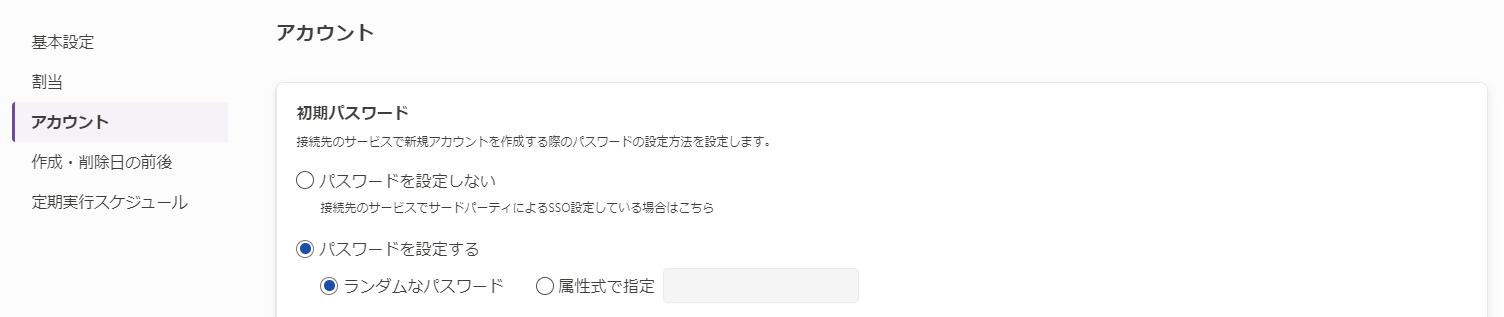kaonavi(ユーザー) - 業務アセットの作成
kaonavi(ユーザー)の業務アセットの作成方法を順を追って説明します。
【参考】
本ページの内容は、2025年1月時点で弊社が検証した情報を基にしています。
連携先SaaS側設定
API実行権限の設定
1.カオナビに管理者権限でログインします。
2.上部のメニューから「管理者メニュー」をクリックします。

「管理者機能トップ」画面が表示されます。
3.「その他」の「公開API v2 情報」をクリックします。
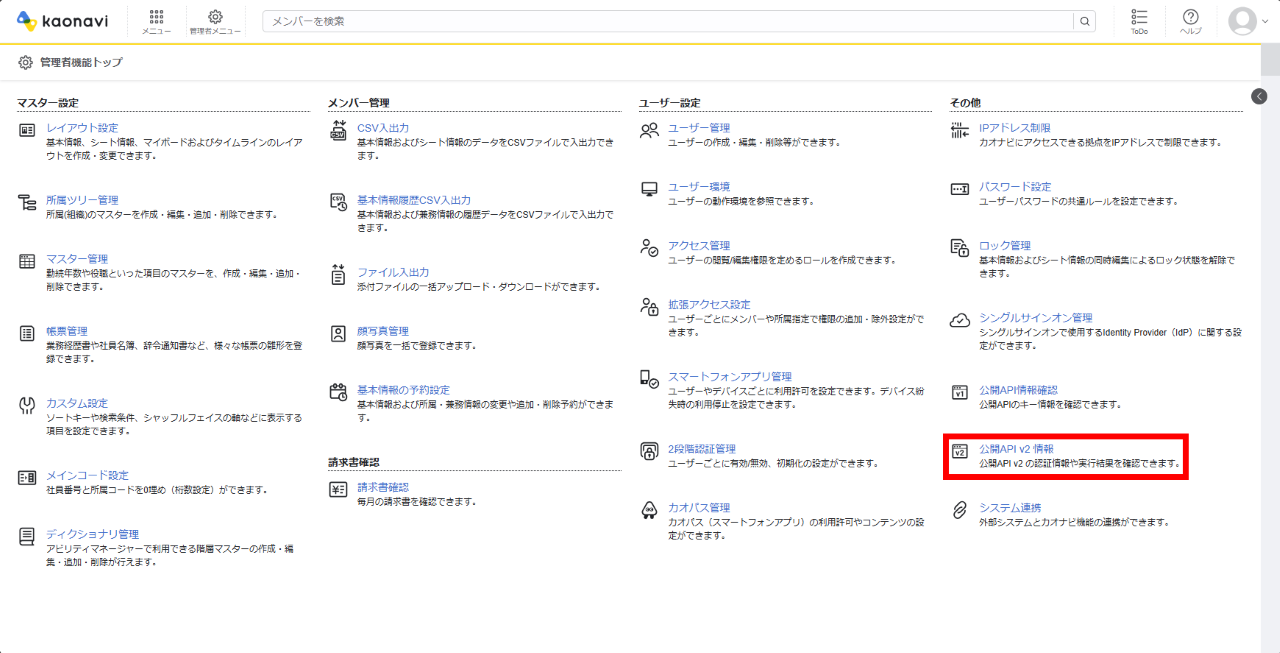
「公開API v2 情報」画面が表示されます。
4.「操作対象の管理」を選択し、「メンバー情報(基本情報・兼務情報)」の「取得」、「更新」、「登録」、「削除」をチェックし、右上の「設定保存」をクリックします。
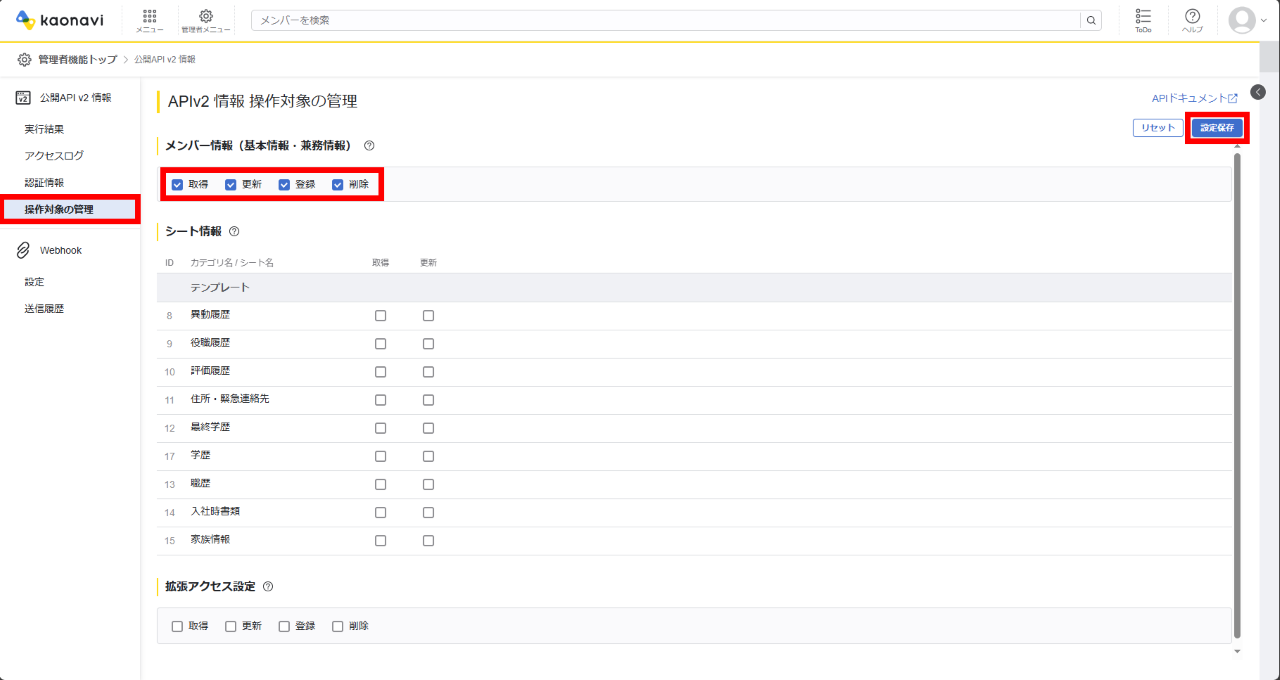
確認画面が表示されます。
5.「保存」をクリックします。
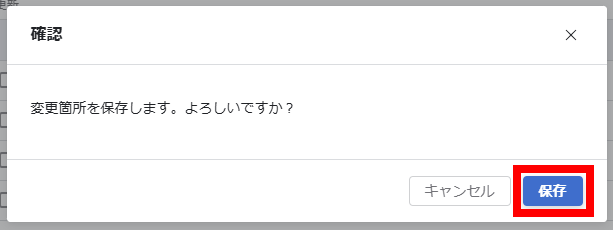
「公開API v2 情報」画面に戻ります。
認証情報の取得
1.「操作対象の管理」を選択し、「Consumer Key」、「Consumer Secret」の内容をメモします。
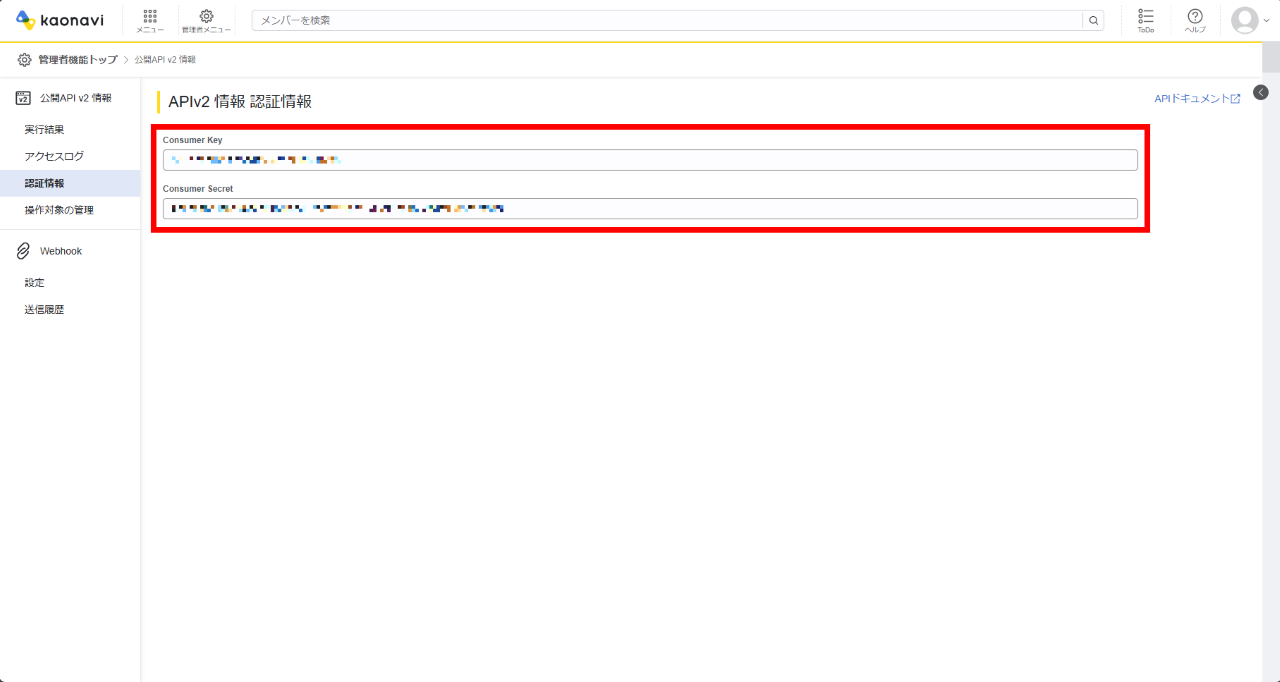
業務アセットの作成
1.管理コンソールの「業務アセット」をクリックします。
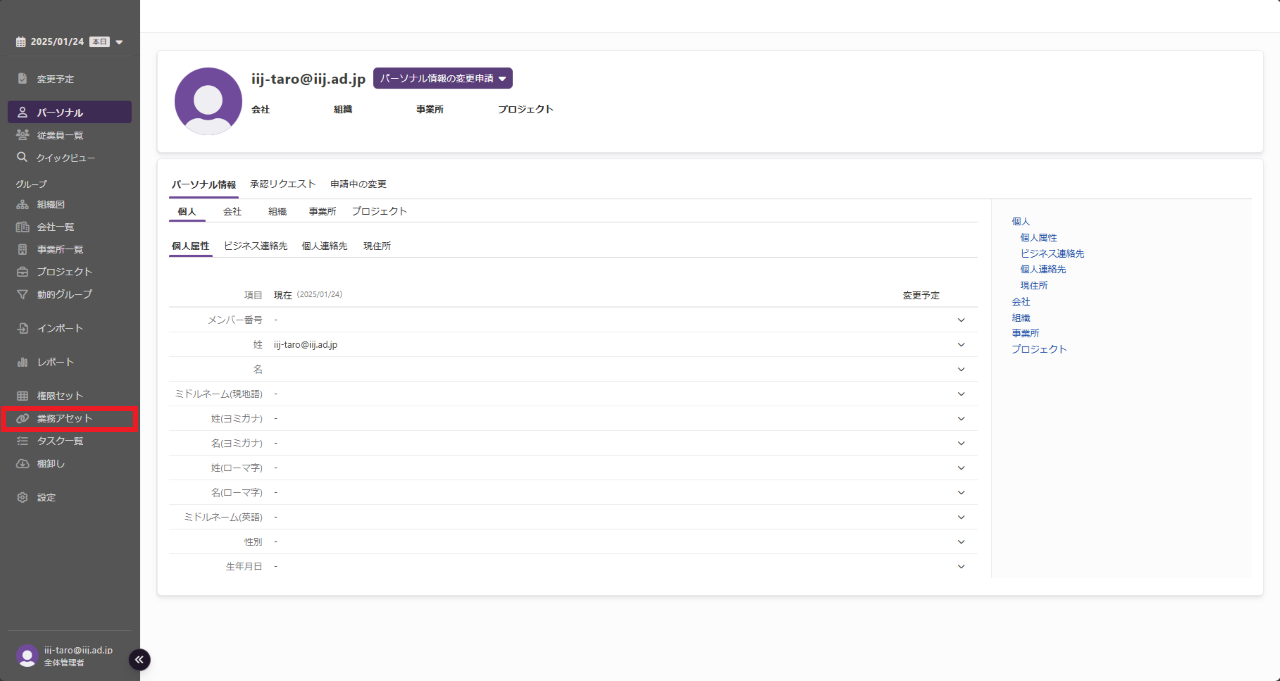
「業務アセット」画面が表示されます。
2.右上の「SaaS接続」をクリックします。
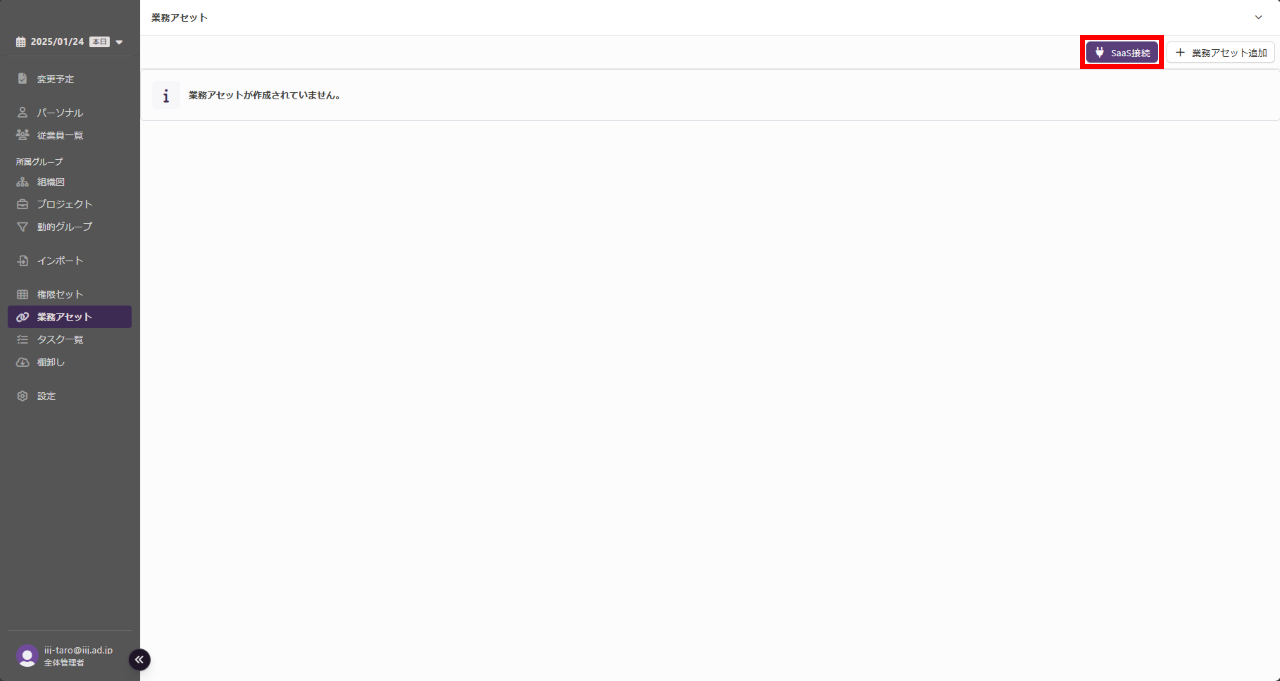
「SaaS接続」画面が表示されます。
3.「SaaS接続」画面で「kaonavi(ユーザー)」をクリックします。
【参考】
以下の画像には選択するSaaSのみが表示されていますが、実際は選択可能なSaaSが複数表示されます。以下の画像と同じ状況にするには、右上にある検索欄に「kaonavi(ユーザー)」と入力してください。
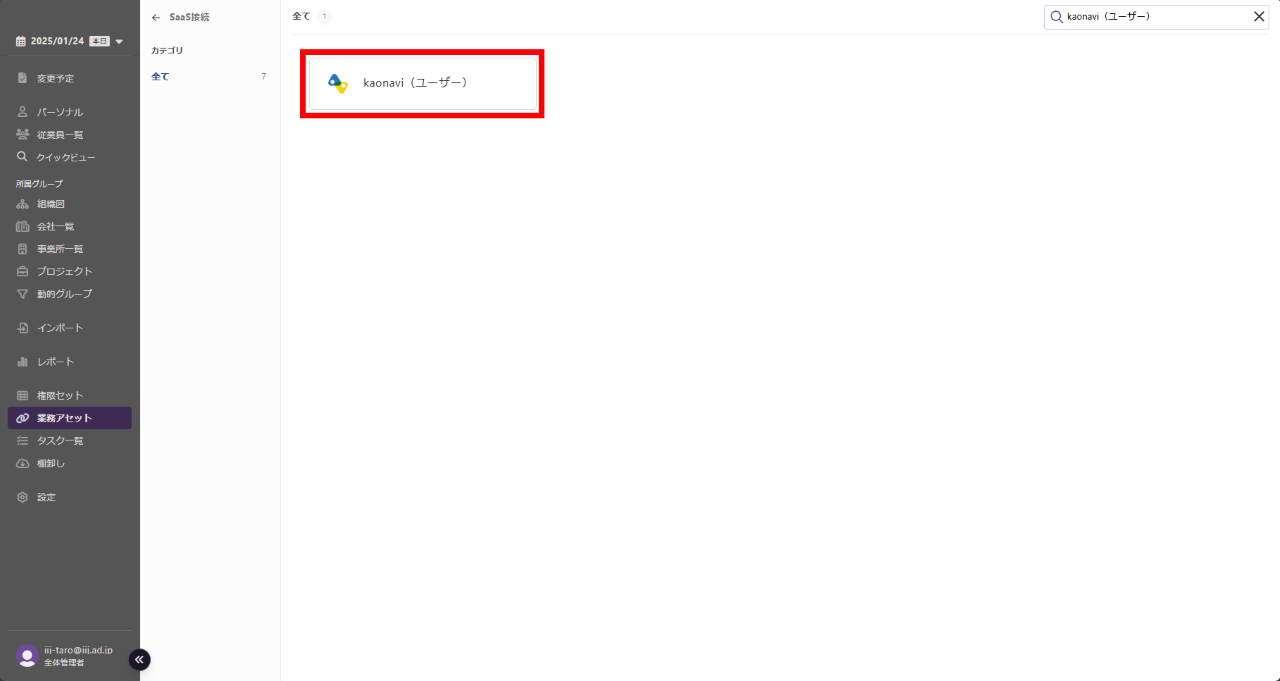
「kaonavi(ユーザー) 接続」画面が表示されます。
4.以下の情報を入力し、「接続」をクリックします。
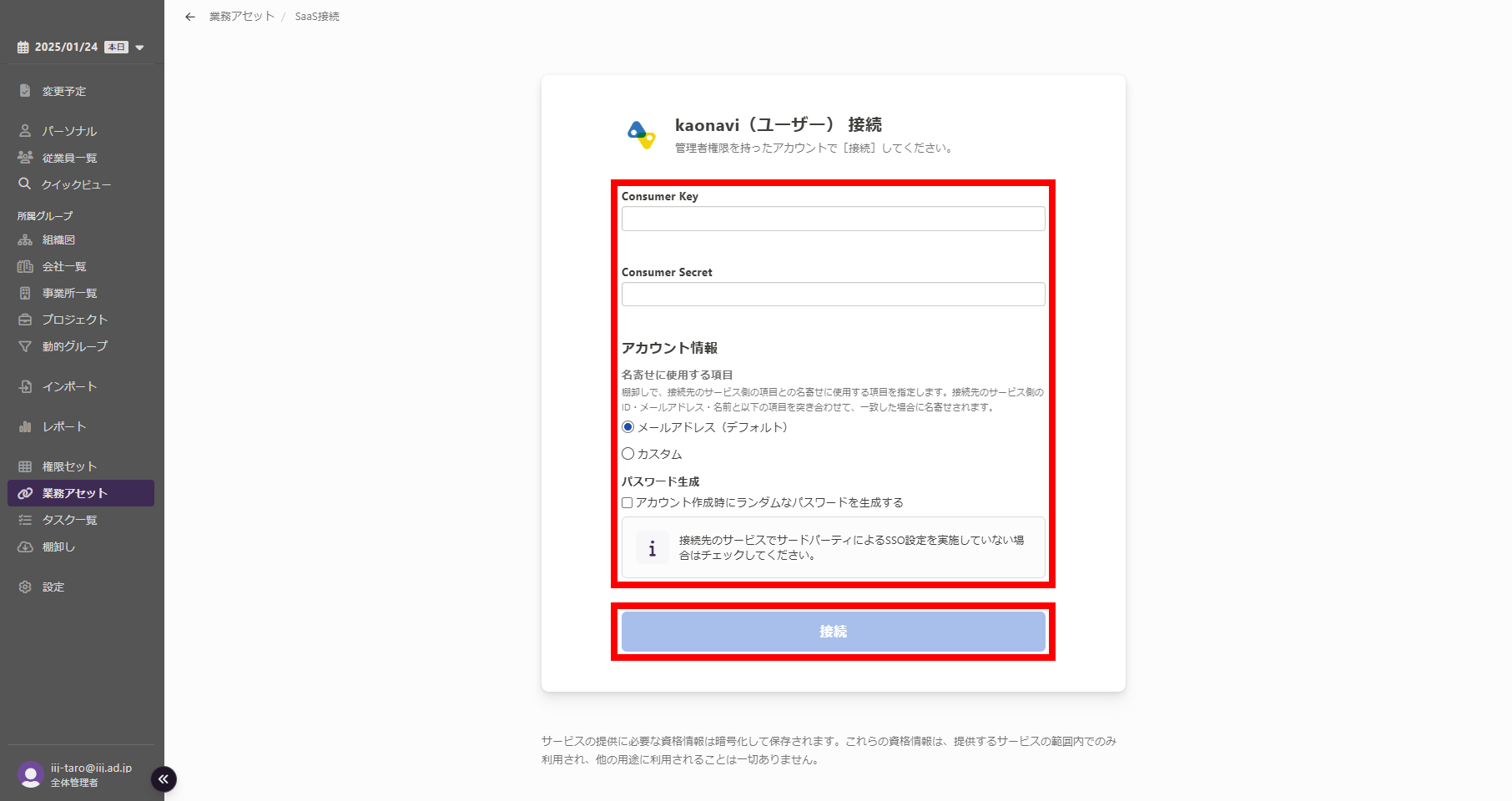
| 項目 | 内容 | 入力必須 |
|---|---|---|
| Consumer Key | 「認証情報の取得」の「手順1」でメモした「Consumer Key」を入力します | 〇 |
| Consumer Secret | 「認証情報の取得」の「手順1」でメモした「Consumer Secret」を入力します | 〇 |
| 名寄せに使用する項目 |
|
〇 |
| アカウント生成時にランダムなパスワードを生成する |
チェックします※1
【参考】アカウント作成時にランダムなパスワードを生成する設定は「業務アセット」の「アカウント」タブで行えます。 業務アセットでの画面操作について、詳しくは『IIJ IDガバナンス管理サービス マニュアル』の「業務アセットを管理する」をご覧ください。
|
〇 |
※1:チェックをしていないとタスクが失敗するため。
「kaonavi(ユーザー)接続」画面で接続結果が表示されます。
【参考】
接続結果画面で業務アセットに関する以下の設定を行えます。設定項目を入力後、「保存」をクリックします。
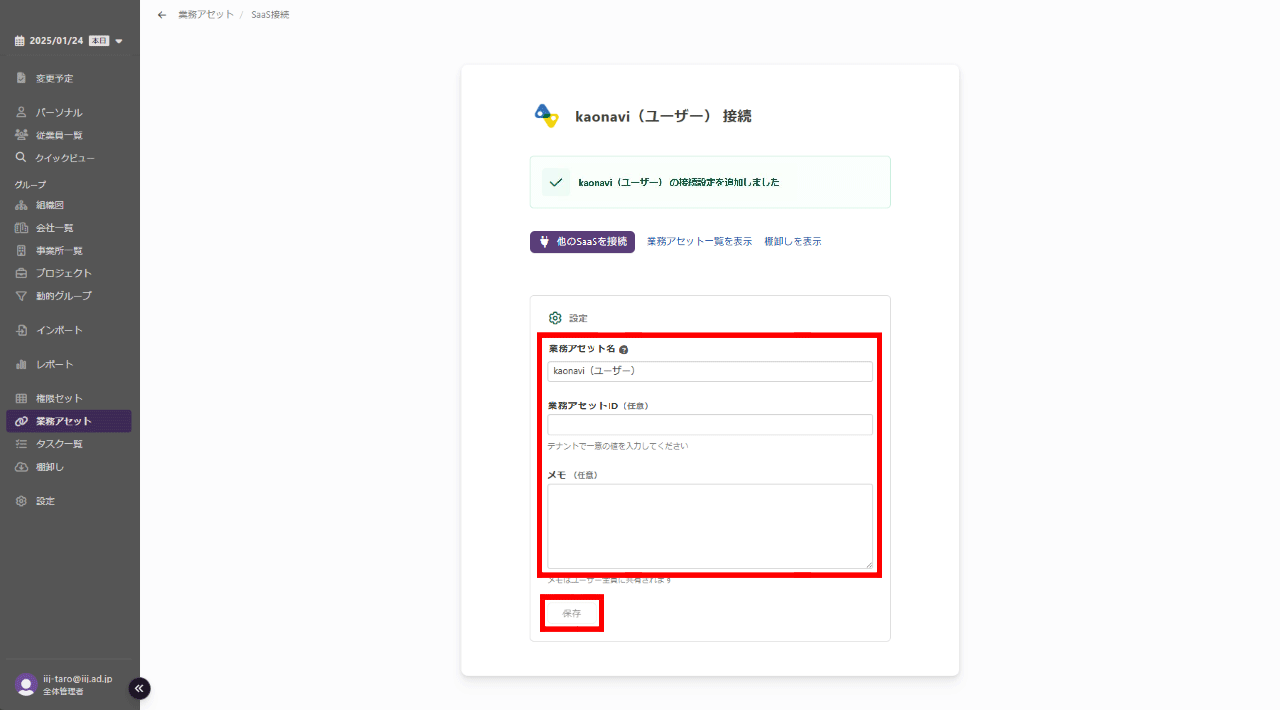
| 項目 | 内容 |
|---|---|
| 業務アセット名 | 作成した業務アセットの名前を入力します |
| 業務アセットID | 作成した業務アセットが持つ、テナント内で一意のIDを入力します |
| メモ | 作成した業務アセットに関するメモを入力します |